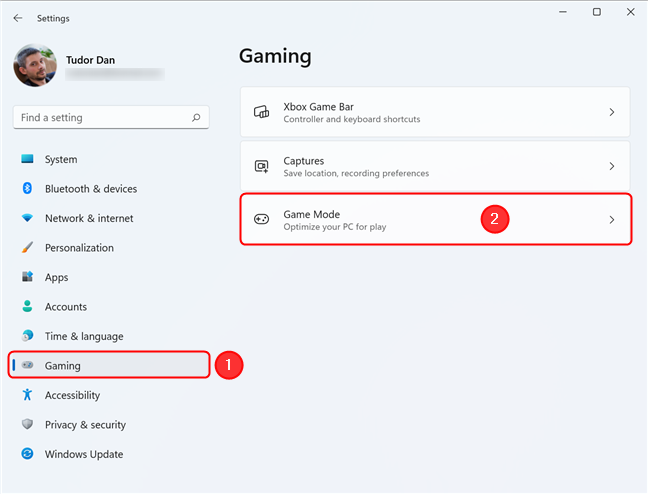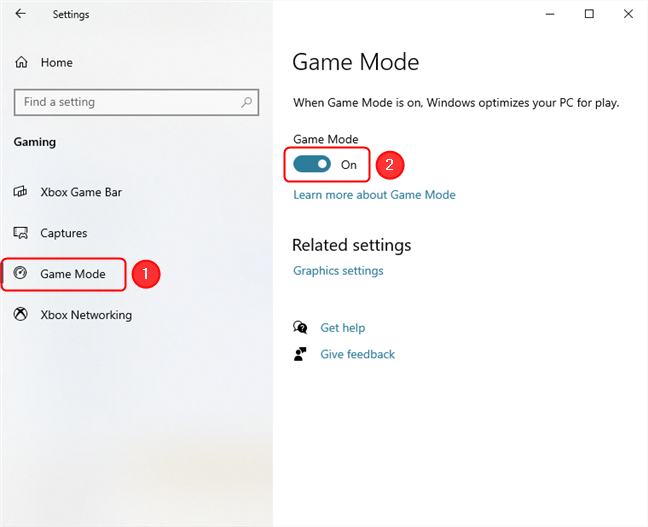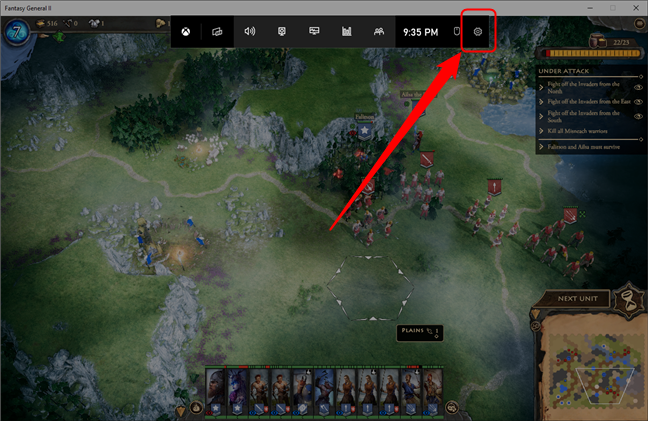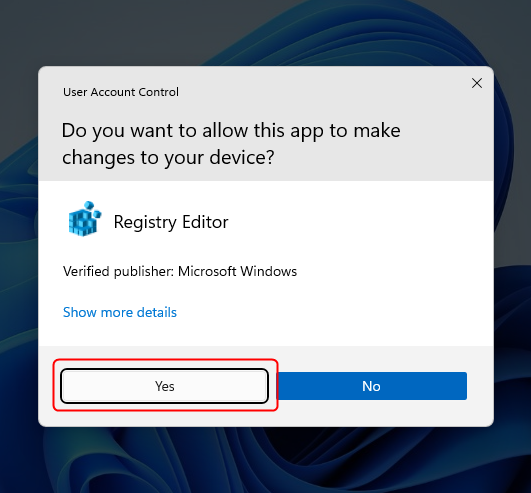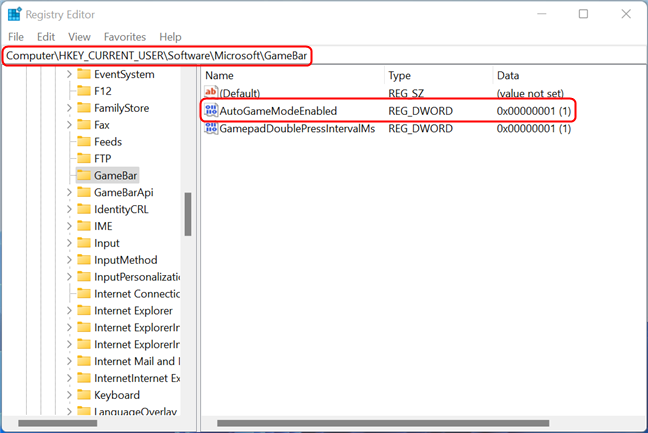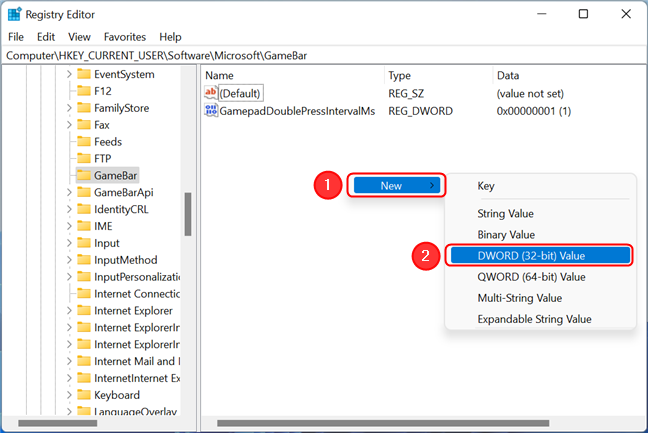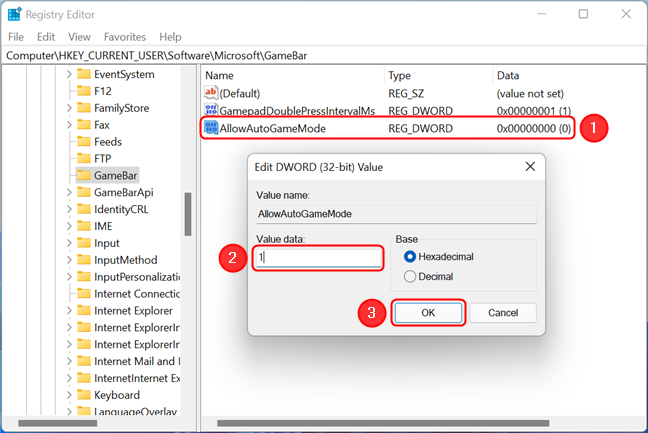Jika anda menggunakan Windows 10 atau Windows 11 dan anda seorang pemain permainan, anda mungkin pernah mendengar tentang Mod Permainan . Secara teorinya, ciri ini membantu menjadikan permainan lebih lancar, tidak kira seberapa laju PC anda. Walaupun Windows secara automatik mendayakan Mod Permainan apabila anda bermain permainan, ia mungkin gagal melakukannya untuk permainan lama atau tajuk yang dalam pembangunan awal. Jika anda ingin mengetahui cara mendayakan Mod Permainan dalam Windows 11 atau dalam Windows 10, lumpuhkan Mod Permainan atau paksa dalam apl tertentu, baca terus:
Kandungan
- 1. Bagaimana untuk mendayakan Mod Permainan dalam Tetapan Windows
- 2. Paksa Mod Permainan untuk permainan individu menggunakan Bar Permainan
- 3. Dayakan atau lumpuhkan mod Permainan menggunakan Editor Pendaftaran
- Adakah anda mendayakan Mod Permainan pada mesin permainan Windows anda?
PETUA: Jika anda ingin mengetahui lebih lanjut mengenai Mod Permainan Windows , baca artikel berikut: Apakah Mod Permainan Windows? Apakah yang dilakukan oleh Mod Permainan? .
1. Bagaimana untuk mendayakan Mod Permainan dalam Tetapan Windows
Untuk melihat status Mod Permainan dan menghidupkan atau mematikannya untuk semua permainan dalam Windows 11, anda mesti membuka apl Tetapan terlebih dahulu . Cara terpantas untuk melakukannya ialah dengan menekan Windows + I pada papan kekunci anda. Dalam apl Tetapan , klik atau ketik pada Permainan . Sekarang, dalam kategori Permainan , pilih Mod Permainan .
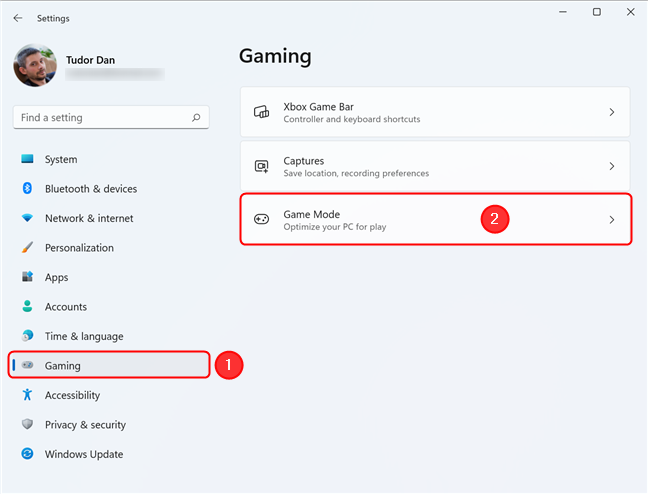
Buka Mod Permainan daripada bahagian Permainan pada apl Tetapan
Dalam tetingkap Mod Permainan , anda mendapat penjelasan ringkas tentang ciri ini: ia mengoptimumkan PC anda untuk dimainkan dengan mematikan perkara di latar belakang. Suis di sebelah Mod Permainan hendaklah dalam kedudukan HIDUP (ia diaktifkan secara lalai pada pemasangan Windows baharu). Jika tidak, balikkannya ke HIDUP .

Hidupkan mod Permainan dalam Windows 11
Mod Permainan kini didayakan secara global, yang bermaksud bahawa Windows menggunakannya untuk semua permainan yang anda mainkan pada PC anda. Kaedah yang diterangkan dalam bahagian ini juga digunakan untuk Windows 10, walaupun butang mempunyai kedudukan yang sedikit berbeza. Cuma buka apl Tetapan , klik atau ketik pada Permainan dan ikut langkah yang sama.
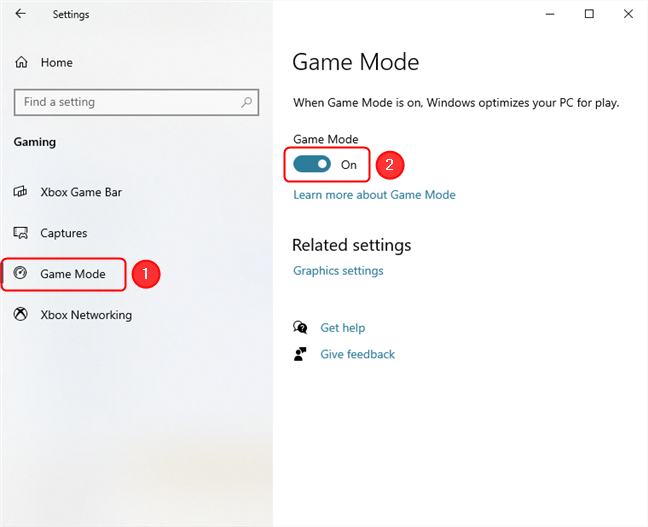
Mendayakan Mod Permainan dalam Windows 10
2. Paksa Mod Permainan untuk permainan individu menggunakan Bar Permainan
Jika anda mengikuti langkah dari bahagian sebelumnya, Mod Permainan harus didayakan dalam semua permainan yang anda mainkan pada PC Windows anda. Walau bagaimanapun, dalam beberapa kes yang jarang berlaku, sistem pengendalian mungkin gagal mengenali permainan anda, terutamanya jika anda memainkan tajuk lama. Malangnya, Microsoft tidak memberikan kami senarai permainan yang disokong oleh Mod Permainan .
Walau bagaimanapun, anda boleh menetapkan Windows secara manual untuk menghidupkan Mod Permainan untuk mana-mana permainan (atau mana-mana aplikasi dalam perkara itu), dengan memberitahunya untuk mengingati bahawa apl yang anda jalankan ialah permainan. Untuk berbuat demikian, anda perlu membuka permainan itu dan, semasa ia berada dalam fokus, buka Bar Permainan . Untuk melancarkan Bar Permainan , secara serentak tekan pada kekunci Windows + G pada papan kekunci anda atau gunakan pintasan papan kekunci yang anda tetapkan untuk Bar Permainan . Pada bar Permainan , klik atau ketik butang Tetapan . Ia kelihatan seperti gear dan anda boleh menemuinya di bahagian atas kanan menu. Inilah rupanya dalam Fantasy General II.
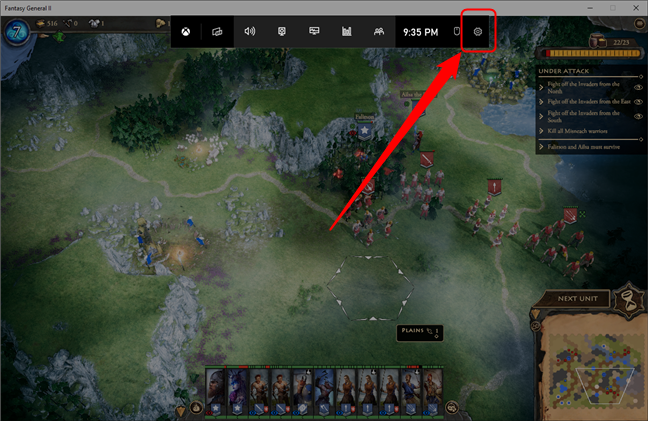
Butang Tetapan Bar Permainan
Dalam tab Umum Bar Permainan , semak tetapan " Ingat ini adalah permainan ". Jika pilihan tidak ada, sama ada permainan tidak berada dalam fokus atau permainan berada dalam senarai permainan yang disokong secara rasmi.

Dayakan mod Permainan untuk setiap permainan daripada Bar Permainan
Keluar dari tindanan Bar Permainan dengan mengklik suatu tempat di luar tetingkap Bar Permainan, atau dengan menekan Windows + G sekali lagi. Mulai sekarang, Windows harus menggunakan ciri Mod Permainan untuk permainan anda.
PETUA: Untuk meningkatkan lagi prestasi permainan pada komputer riba dwi-GPU anda, pastikan anda mempunyai kad grafik yang betul aktif untuk permainan yang anda mainkan. Berikut ialah tutorial tentang cara menyemak dan menukar GPU lalai untuk setiap aplikasi dalam Windows 11 dan satu untuk Windows 10 .
3. Dayakan atau lumpuhkan mod Permainan menggunakan Editor Pendaftaran
Jika anda menghadapi masalah mengaktifkan Mod Permainan atau pilihannya dikelabukan atau tiada, anda masih boleh mendayakannya dengan mengubah suai Windows Registry Editor . Kaedah ini memerlukan anda mempunyai keistimewaan pentadbiran pada komputer anda dan adalah sama untuk Windows 11 dan Windows 10. Mula-mula, buka editor Registry . Cara cepat untuk melakukan ini ialah dengan menekan Windows + R , kemudian taip “ regedit ” dan tekan Enter . Dalam tetingkap Kawalan Akaun Pengguna yang muncul, tekan atau ketik pada Ya .
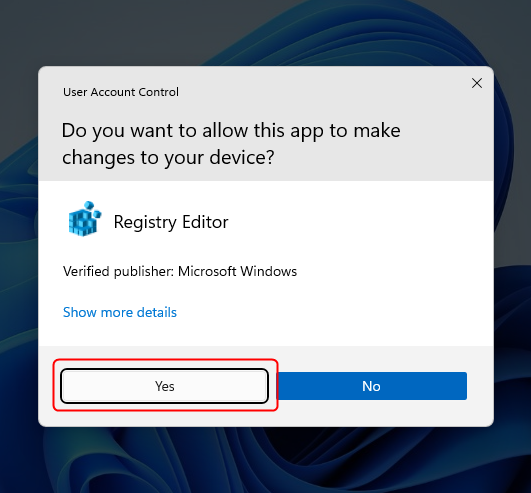
Tekan Ya dalam tetingkap Kawalan Akaun Pengguna untuk mengakses Editor Pendaftaran
Seterusnya, taip laluan berikut dalam bar Alamat (atau hanya navigasi dari anak tetingkap kiri), kemudian tekan Enter :
Computer\HKEY_CURRENT_USER\Software\Microsoft\GameBar
Cari entri yang dipanggil AllowAutoGameMode di sebelah kanan. Jika anda boleh menemuinya dan nilai dalam medan Data ialah 0x00000001 (1) , maka penukaran automatik mod Permainan sudah aktif.
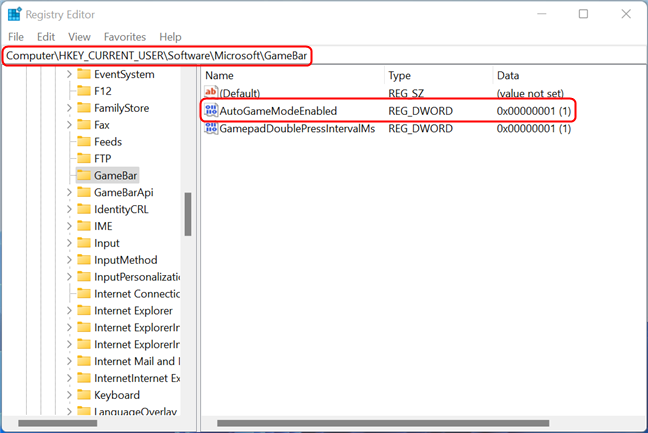
Entri Registry Editor untuk Mod Permainan
Jika entri tidak hadir, anda perlu menciptanya. Klik kanan atau ketik dan tahan pada ruang kosong di anak tetingkap kanan, kemudian pilih Baharu > DWORD (Nilai 32-bit) .
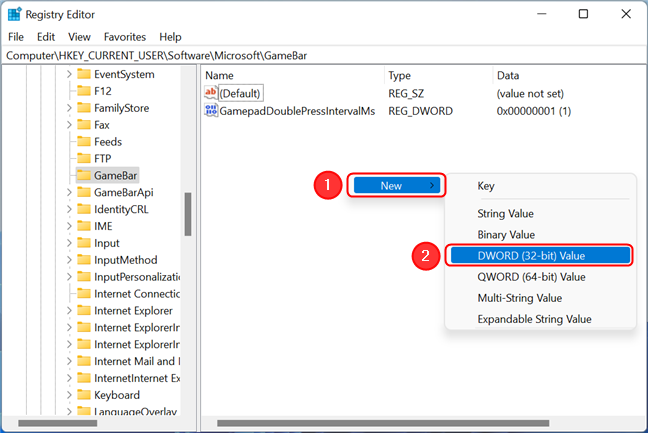
Buat entri pendaftaran baharu dalam Windows
Namakan kekunci baharu AllowAutoGameMode dan tekan Enter . Seterusnya, klik dua kali (atau ketik dua kali) pada entri AllowAutoGameMode dan tukar nilai kepada 1. Tekan OK selepas itu. Langkah terakhir ini juga terpakai jika entri sudah ada, tetapi medan Datanya menunjukkan 0x00000000 (0) .
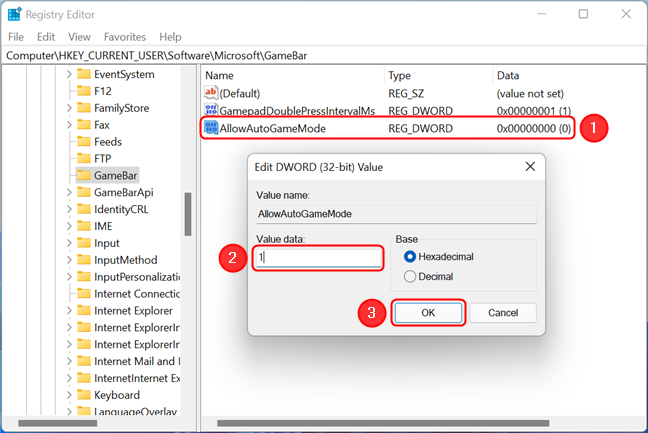
Tukar nilai rentetan, kemudian tekan OK
PETUA: jika anda menghadapi masalah untuk mendayakan Bar Permainan atau Mod Permainan, cuba salah satu kaedah penyelesaian masalah yang diterangkan dalam artikel ini: Bar Permainan Xbox tidak berfungsi. 3 cara untuk membetulkannya dalam Windows .
Adakah anda mendayakan Mod Permainan pada mesin permainan Windows anda?
Kami melakukannya, walaupun dalam ujian kami, kami tidak menemui Mod Permainan untuk meningkatkan permainan dengan ketara . Adakah anda berjaya mendayakan Mod Permainan ? Adakah anda perasan permainan anda berjalan lebih lancar selepas mendayakannya? Kongsi pengalaman anda dengan pembaca lain di bahagian komen di bawah. Selain itu, jika anda mempunyai sebarang soalan tentang Mod Permainan , jangan teragak-agak untuk bertanya.